Configuración de puertos TCP/IP estándar — Windows
Configure el puerto TCP/IP estándar y cree la cola de impresión para impresión en red.
-
Abra la pantalla de dispositivos e impresoras.
-
Windows 10Haga clic con el botón secundario en el botón de inicio, o manténgalo pulsado, y seleccione Panel de control > Hardware y sonido > Dispositivos e impresoras.
-
Windows 8.1/Windows 8Escritorio > Configuración > Panel de control > Hardware y sonido o Hardware > Dispositivos e impresoras.
-
Windows 7Haga clic en Inicio > Panel de control > Hardware y sonido (o Hardware) > Dispositivos e impresoras.
-
Windows VistaHaga clic en inicio > Panel de control > Hardware y sonido > Impresoras.
-
Windows XPHaga clic en el inicio > Panel de control > Impresoras y otro hardware > Impresoras y faxes.
-
-
Añada una impresora.
-
Windows 10/Windows 8.1/Windows 8Haga clic en Agregar impresora y seleccione La impresora que deseo no está en la lista.
-
Windows 7Haga clic en Agregar impresora.
-
Windows VistaHaga clic en Instalar impresora.
-
Windows XPHaga clic en Instalar impresora y luego en Siguiente.
-
-
Añada una impresora local.
-
Windows 10/Windows 8.1/Windows 8Seleccione Agregar una impresora local o de red con configuración manual y luego en Siguiente.
-
Windows 7/Windows VistaHaga clic en Agregar una impresora local.
-
Windows XPSeleccione Impresora local conectada a este equipo y luego Siguiente.
-
-
Seleccione Crear nuevo puerto, elija Puerto TCP/IP estándar como tipo de puerto y haga clic en Siguiente.
En Windows XP, haga clic en Siguiente en la pantalla Asistente para agregar puerto de impresora estándar TCP/IP.
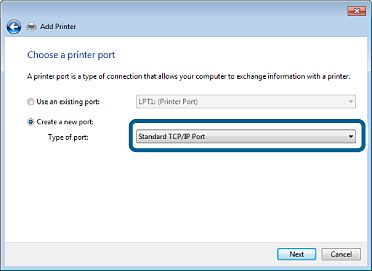
-
Escriba la dirección IP de la impresora o el nombre de la impresora en Dirección IP o nombre de host, o en Nombre impresora o dirección IP, y haga clic en Siguiente.
No cambie el Nombre de puerto.
Haga clic en Continuar cuando se abra la pantalla Control de cuentas de usuario.
En Windows XP, haga clic en Hecho en la pantalla Puerto de impresora estándar TCP/IP.
 Nota:
Nota:Si especifica el nombre de la impresora en la red donde está disponible la resolución de nombres, la dirección IP se rastrea aún si se cambia la dirección IP de la impresora mediante DHCP. Puede confirmar el nombre de la impresora desde el informe de conexión de la red. "EPSONXXXXXX" (XXXXXX es la dirección MAC 6 de dígitos) es el valor predeterminado.
-
Configure el controlador de impresora.
-
Si ya está instalado el controlador de impresora:Seleccione Fabricante e Impresoras. Haga clic en Siguiente.
-
-
Siga las instrucciones de la pantalla.
En Windows XP, con esto finaliza la instalación. En Windows Vista y posteriores, revise la configuración del puerto.